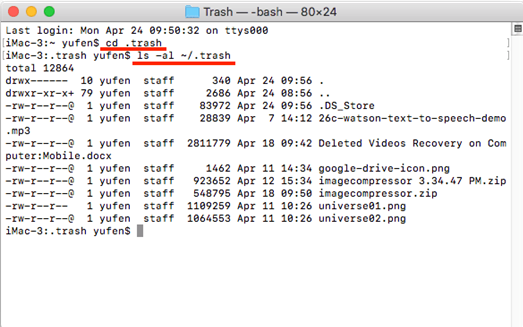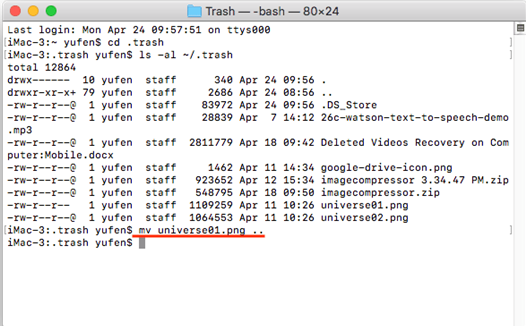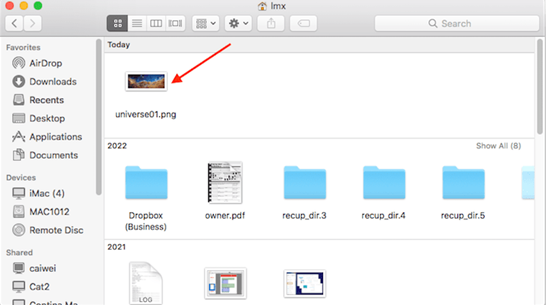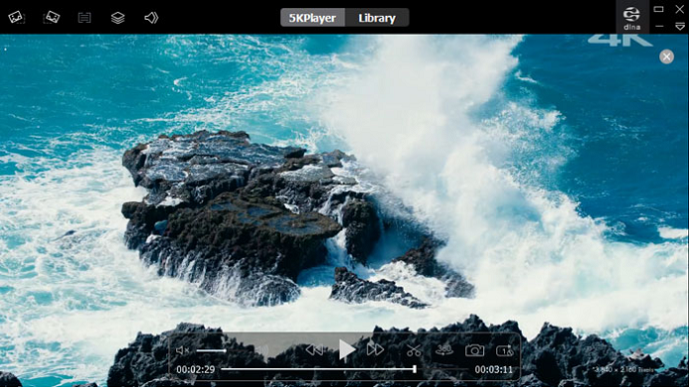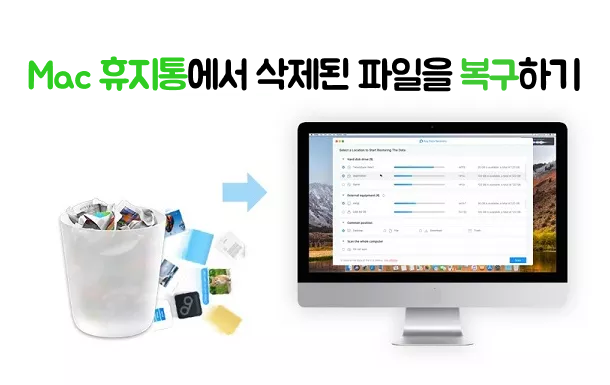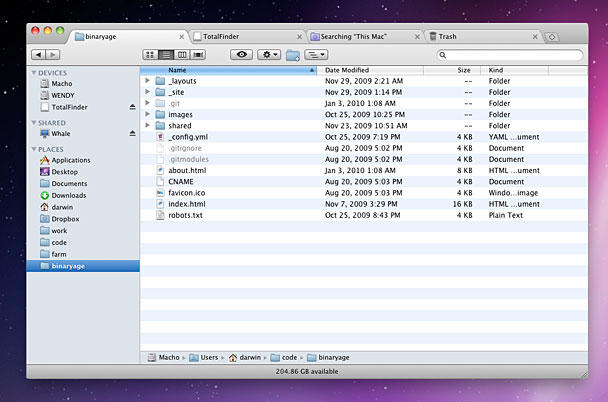맥용 무료 데이터 복구 프로그램 상위 5개
데이터 손실은 여러 이유로 인해 맥 사용자가 겪을 수 있는 일반적인 문제입니다. 예를 들어 실수로 삭제, 디스크 포맷팅 또는 시스템 오류 등이 그러한 이유입니다. 신뢰할 수 있는 무료 데이터 복구 소프트웨어 맥은 이러한 상황에 직면했을 때 생명보험 같은 역할을 할 수 있습니다. 이 포괄적인 가이드에서는 맥용 무료 데이터 복구 소프트웨어 세계에 대해 자세히 살펴보고, 맥에 내장된 데이터 복구 옵션이 있는지 알아보며, 사용 가능한 일부 최고의 맥 무료 데이터 복구 솔루션을 검토합니다. 이 기사를 마칠 때쯤에는 맥에서 손실된 데이터를 효과적으로 복구할 수 있는 지식이 갖춰져 있을 것입니다.
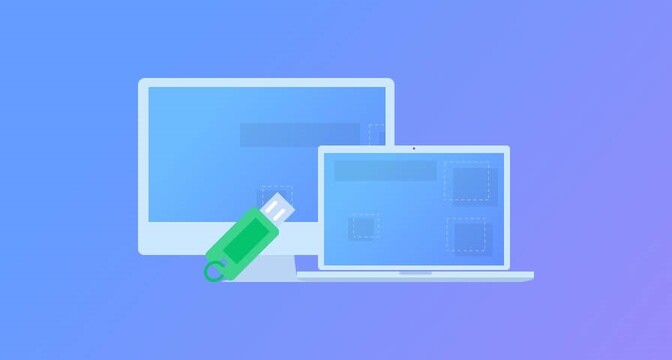
파트 1: 맥에 내장된 데이터 복구 기능이 있나요?
맥 운영 체제는 타임 머신 기능을 통해 기본적으로 내장된 데이터 복구 옵션을 제공합니다. 타임 머신은 사용자가 전체 시스템을 백업하고 파일, 응용 프로그램 및 시스템 설정을 포함하여 데이터 손실 시에 복구할 수 있도록 합니다. 그러나 타임 머신은 사용자가 외부 백업 드라이브를 소유해야 하며, 백업이 최신 상태거나 드라이브에 접근할 수 없는 경우에만 파일을 복구할 수도 있습니다. 사용자들은 보다 고급스러운 데이터 복구 요구에 대해 종종 타사 소프트웨어 솔루션을 찾습니다.
파트 2: 맥용 무료 데이터 복구 소프트웨어가 있나요?
맥은 일부 내장된 데이터 복구 기능을 제공하지만 사용자들은 종종 타사 소프트웨어로부터 더 강력한 솔루션을 찾습니다. 다행히도, 맥 사용자를 위한 여러 무료 데이터 복구 소프트웨어 옵션이 있으며, 각각 고유한 기능과 기능을 제공하여 손실된 데이터를 효율적으로 복구하는 데 도움을 줍니다.
1위: 4DDiG 맥 데이터 복구
4DDiG 맥 데이터 복구는 맥에서 손실된 데이터를 신뢰할 수 있고 사용자 친화적인 방법으로 복구하는 솔루션입니다. 직관적인 인터페이스와 강력한 스캔 알고리즘을 통해 사진, 비디오, 문서 등 다양한 파일을 효과적으로 복구할 수 있습니다. 그 중요한 기능 중 하나는 복구 프로세스를 진행하기 전에 복구 가능한 파일을 미리 미리보기할 수 있는 기능으로, 사용자가 특정 파일을 선택하여 복구할 수 있도록 합니다. 4DDiG 맥 데이터 복구는 내부 및 외부 하드 드라이브, USB 드라이브, 메모리 카드 등 다양한 저장 장치를 지원합니다.
-
위치 선택
4DDiG-Mac을 설치한 후 실행하면 로컬 드라이브와 같은 위치를 선택하여 맥 데이터 복구를 시작할 수 있습니다. 원하는 위치 위에 마우스를 가져가면 오른쪽 하단에 스캔 아이콘이 나타납니다. 모든 손실된 파일을 검색하기 위해 스캔을 클릭하십시오.
참고:
외부 드라이브를 인식하지 못하는 경우 Tenorshare 4DDiG가, 맥이 이동식 드라이브를 감지하는지 확인하려면 아래 비디오를 참조하십시오.
-
스캔 및 미리보기
일부 삭제된 파일을 검색하는 데 시간이 소요됩니다. 스캔 결과가 생성되면 특정 파일 유형을 클릭하여 추가 세부 정보를 미리 보십시오.
-
맥 파일 복구
"복구" 버튼을 누르고 발견된 파일을 저장할 위치를 지정하세요. 손실된 파티션에 복구된 파일을 저장하지 않는 것이 좋습니다. 그렇게 하면 영구적인 데이터 손실이 발생할 수 있습니다.![무료 데이터 복구 프로그램]()
2위: Cisdem Mac 데이터 복구
Cisdem Mac 데이터 복구는 포괄적인 데이터 복구 기능으로 맥 사용자들에게 인기 있는 다른 무료 데이터 복구 소프트웨어입니다. 다양한 파일 유형 및 저장 장치를 지원하여 사용자가 맥 하드 드라이브, 외장 드라이브, 메모리 카드 등에서 데이터를 복구할 수 있습니다. 이 소프트웨어는 다양한 복구 요구에 대한 신속한 및 심층 스캔 옵션과 직관적인 인터페이스를 제공합니다. Cisdem Data Recovery for Mac은 복구 프로세스를 시작하기 전에 복구 가능한 파일을 미리보기할 수 있는 미리보기 기능도 제공합니다.
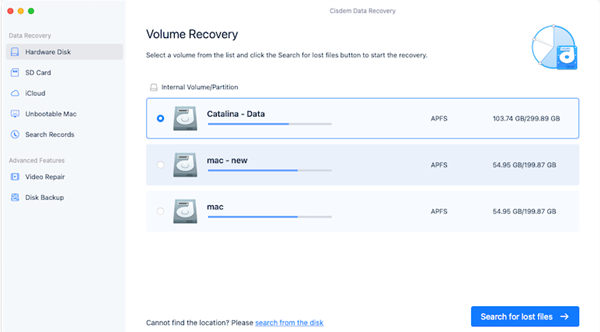
기능:
- 다양한 파일 유형 지원
- 빠른 및 심층 스캔 옵션
- 선택적 복구를 위한 미리보기 기능
- 다양한 저장 장치와의 호환성
- 장점:
- 단점:
-
- 직관적 인터페이스
- 빠른 결과를 위한 신속한 스캔
- 철저한 복구를 위한 심층 스캔
- 신뢰할 수 있는 성능
-
- 무료 버전에서 특정 파일 복구 횟수에 제한됨
- 일부 파일은 미리볼 수 없음
- 고급 기능은 유료 버전으로 업그레이드해야 함
사용자 경험:
사용자들은 Cisdem Mac 데이터 복구는 손실된 데이터를 복구하는 데 매우 신뢰할 수 있고 효율적이라고 평가했습니다. 직관적 인터페이스와 빠른 스캔 옵션은 사용 편의성에 대한 찬사를 받았습니다.
3위: 맥용 무료 데이터 복구 소프트웨어 디스크 드릴
디스크 드릴은 무료 및 유료 버전을 제공하는 맥용 복구 소프트웨어입니다. 디스크 드릴의 무료 버전은 삭제된 파일, 분실된 파티션 등 기본 데이터 복구 기능을 제공합니다. 다양한 파일 시스템과 저장 장치를 지원하여 맥 하드 드라이브, 외장 드라이브, 메모리 카드 등에서 데이터를 복구하는 데 적합합니다.
디스크 드릴은 빠른 및 깊은 스캔 옵션, 복구 가능한 파일 미리보기, 편리한 복구 방법 등 직관적인 기능을 갖춘 사용자 친화적인 인터페이스도 제공합니다.
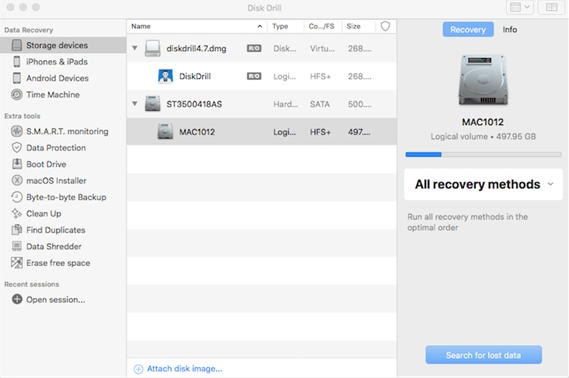
기능:
- 기본 데이터 복구 기능
- 다양한 파일 시스템 및 저장 장치 지원
- 사용자 친화적 인터페이스
- 빠른 및 깊은 스캔 옵션
- 장점
- 단점
-
- 기본 데이터 복구 요구에 대한 무료 버전이 제공됩니다.
- 직관적 인터페이스와 사용하기 쉬운 기능을 갖추고 있습니다.
- 빠른 결과를 위한 신속한 스캔
- 선택적 복구를 위한 미리보기 기능
-
- 대형 크기의 설치 프로그램
- 비디오 복구를 개선해야 합니다.
- 일부 고급 기능은 유료 버전으로 업그레이드해야 합니다.
사용자 경험:
사용자들은 Mac용 Disk Drill의 무료 데이터 복구 소프트웨어를 통해 긍정적인 경험을 한 바 있습니다. 이는 사용 편의성과 손실된 데이터를 복구하는 효과적인 기능을 언급하고 있습니다. 많은 사람들이 해당 소프트웨어의 빠른 스캔 옵션을 통해 파일을 성공적으로 회수했습니다.
4위: 맥용 무료 데이터 복구 소프트웨어 Data Rescue
Data Rescue는 맥용 포괄적인 데이터 복구 소프트웨어로, 손실된 또는 삭제된 파일을 복구하기 위한 고급 기능을 제공합니다. Data Rescue는 주로 유료 소프트웨어이지만, 제한된 기능을 갖춘 무료 평가판을 제공합니다. 무료 평가판을 사용하면 사용자들은 저장 장치를 스캔하고 전체 버전을 구매하기 전에 복구 가능한 파일을 미리 볼 수 있습니다.
Data Rescue는 맥 하드 드라이브, 외장 드라이브 및 메모리 카드를 포함한 다양한 파일 유형 및 저장 장치를 지원합니다. 사용자 친화적 인터페이스와 빠른 및 심층 스캔 옵션 및 고급 필터링 및 정렬 도구를 갖추고 있어 사용자가 특정 파일을 찾을 수 있도록 도와줍니다.
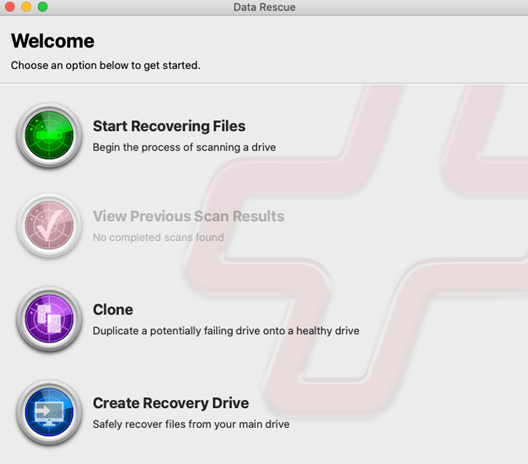
기능:
- 고급 데이터 복구 기능
- 다양한 파일 유형 및 저장 장치 지원
- 사용자 친화적 인터페이스와 고급 필터링 및 정렬 옵션
- 빠른 및 심층 스캔 옵션
- 장점
- 단점
-
- 포괄적인 데이터 복구 기능
- 고급 파일 복구를 위한 직관적 인터페이스
- 빠른 결과를 위한 신속한 스캔
-
- 심층 스캔에는 시간이 오래 걸립니다.
- 모든 과정에서 인터넷 연결이 필요합니다.
- 전체 버전은 라이선스를 구매해야 합니다.
사용자 경험:
사용자들은 도전적인 상황에서도 Mac에서 손실된 데이터를 복구하는 데 Data Rescue가 매우 효과적이라고 평가했습니다. 소프트웨어의 고급 기능과 직관적 인터페이스는 사용 편의성과 신뢰성에 대한 칭찬을 받았습니다.
5위: 맥에 내장된 무료 데이터 복구 소프트웨어
명령 줄을 기반으로하는 터미널은 모든 맥OS 시스템에서 사용할 수 있는 유용한 내장형 데이터 복구 프로그램입니다. 최근에 실수로 맥 파일을 삭제한 경우, 터미널에서 특정 명령을 실행하여 복구할 수 있습니다.
터미널 활용 방법 - 맥 내장 데이터 복구 도구
- 맥에서 터미널에 액세스하려면 다음 단계를 따르세요: 맥에서 터미널 열기 > 명령 입력: cd .trash > Enter 키를 누릅니다.
-
그런 다음, ls -al ~/.trash를 입력한 후 Enter 키를 눌러 진행합니다. 이 명령은 휴지통의 모든 내용을 볼 수 있도록 합니다.

-
다음으로 또 다른 명령을 입력하세요: mv 파일이름 .. > 그리고 다시 Enter 키를 누르세요. 명령 라인에 복구하려는 파일의 전체 이름을 입력해야 합니다.

-
명령을 실행한 후에는 터미널을 종료하고 Finder에서 복구된 파일을 찾으세요.

터미널이 손실된 파일을 복구하지 못하는 경우, 그 파일들은 영구적으로 삭제된 것일 수 있습니다. 이런 경우에는 데이터가 덮어쓰이기 전에 적절한 맥 데이터 복구 소프트웨어를 신속히 찾아서 그 파일들을 되찾는 것이 중요합니다.
파트 3: 맥용 무료 데이터 복구 소프트웨어에 관한 자주 묻는 질문
질문 1: iCloud에서 영구적으로 삭제된 파일을 어떻게 복구하나요?
4DDiG Mac Data Recovery는 iCloud 복구 기능을 제공하여 사용자가 iCloud에서 영구적으로 삭제된 파일을 복구할 수 있도록 합니다.
질문 2: 맥용 최적의 데이터 복구 소프트웨어를 선택하는 방법은 무엇인가요?
맥용 최적의 데이터 복구 소프트웨어를 선택할 때 신뢰성, 사용 편의성, 기능, 호환성 및 사용자 피드백과 같은 요소를 고려합니다.
질문 3: 맥용 무료 데이터 복구 소프트웨어는 어떻게 작동하나요?
맥용 무료 데이터 복구 소프트웨어는 저장 장치를 스캔하여 손실된 또는 삭제된 파일을 찾아내어 사용자가 복구할 파일을 미리 보고 선택할 수 있게 합니다. 소프트웨어는 그런 다음 선택한 파일을 검색하여 지정된 위치에 저장합니다.
결론
맥용 무료 데이터 복구 소프트웨어는 데이터 손실 문제를 겪는 사용자들에게 유용한 해결책을 제공합니다. 동시에, 맥은 타임 머신을 통한 내장 데이터 복구 옵션을 제공하지만, 4DDiG Mac 데이터 복구, Cisdem Data Recovery for Mac, Disk Drill, Data Rescue와 같은 서드파티 소프트웨어는 더 많은 고급 기능과 기능을 제공합니다. 이러한 소프트웨어 옵션의 기능, 장단점 및 사용자 경험을 이해함으로써 맥 사용자는 유실된 데이터를 효과적으로 복구하고 미래의 데이터 손실 사건을 방지할 수 있습니다. 본인의 복구 요구에 가장 적합한 소프트웨어를 선택하고 중요한 데이터를 정기적으로 백업하여 데이터 손실을 방지하세요.